Réglages VPN de l’iPhone : Comment installer un VPN sur un iPhone
L’installation d’un VPN sur un iPhone est très simple, comme il se doit. La présentation d’aujourd’hui vous montre comment installer trois des meilleurs VPN du marché sur votre appareil iOS, étape par étape. Continuez à lire les instructions d’installation, de configuration et de paramétrage pour ExpressVPN, NordVPN et IPVanish sur votre téléphone Apple.
Lorsque vous voyagez avec votre iPhone, il est probable que vous vous connectiez à de nombreux réseaux Wi-Fi publics lorsque vous êtes en déplacement. Que vous soyez dans un café ou à la bibliothèque, il est toujours utile de trouver un réseau Wi-Fi public que vous pouvez utiliser pour consulter vos e-mails, etc.
Mais saviez-vous qu’en vous connectant à un réseau public non sécurisé, vous risquez d’exposer votre téléphone à des pirates informatiques qui pourraient voler vos données personnelles ? Vous devez vous protéger lorsque vous utilisez les réseaux publics, et la meilleure façon de le faire est d’utiliser un VPN.
Si vous êtes nouveau dans le monde des VPN, ne vous inquiétez pas. Aujourd’hui, nous allons brièvement expliquer pourquoi vous pourriez vouloir un VPN sur votre téléphone, puis nous vous montrerons comment mettre en place un VPN sur un iPhone.
Pourquoi vous devriez utiliser un VPN
Nous allons passer directement aux instructions de configuration dans une seconde. Mais d’abord, voici quelques raisons pour lesquelles vous pourriez vouloir un VPN pour votre iPhone :
- Protégez-vous des hackers. Comme nous l’avons mentionné ci-dessus, si vous vous connectez à un réseau Wi-Fi public avec votre iPhone, vous pourriez être vulnérable aux pirates, car d’autres personnes sur le même réseau que vous pourraient avoir accès aux informations que vous envoyez sur le réseau. Un VPN empêche les pirates de voir vos données en cryptant tout avant qu’elles ne soient envoyées sur Internet.
- Protégez votre vie privée. Lorsque vous utilisez votre iPhone sur votre réseau domestique, s’il n’est pas sécurisé, votre FAI peut voir chaque site auquel vous accédez et chaque fichier que vous téléchargez. Si vous voulez préserver votre vie privée, surtout si vous téléchargez ou streamez beaucoup de contenu, vous devriez utiliser un VPN pour empêcher votre FAI de voir votre utilisation d’Internet.
- Contournez les restrictions régionales. Lorsque vous utilisez des sites Web de streaming vidéo comme Netflix, le contenu disponible peut dépendre de restrictions géographiques. Si vous voulez voir la version de Netflix d’un autre pays, ou si vous voulez utiliser des sites locaux comme le iPlayer de la BBC, vous pouvez utiliser un VPN pour usurper votre emplacement et streamer le contenu que vous voulez.
1. ExpressVPN
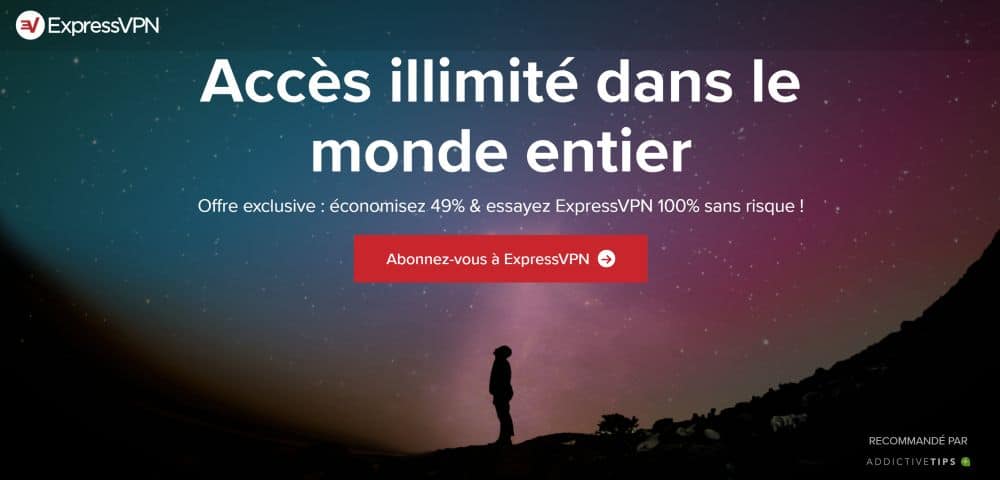
Si vous recherchez les connexions les plus rapides du marché, nous vous recommandons d’essayer ExpressVPN. Il est doté d’une excellente sécurité, avec un puissant cryptage AES 256 bits et une politique de non-bloquage pour protéger votre vie privée. De plus, vous aurez accès à un énorme réseau de serveurs, avec plus de 3 000 serveurs dans 145 endroits différents dans 94 pays pour tout ce dont vous avez besoin.
En plus d’une application dédiée pour iPhone, vous pouvez obtenir le logiciel ExpressVPN pour Windows, Mac OS, Android et Linux afin de pouvoir sécuriser vos autres appareils ainsi que votre iPhone avec un seul abonnement. Le logiciel a même des fonctionnalités spéciales comme un test de vitesse pour vous aider à trouver le serveur le plus rapide auquel vous pouvez vous connecter, un test de fuite DNS et un vérificateur d’adresse IP pour s’assurer que votre connexion est correctement sécurisée.
Comment installer l’application ExpressVPN pour iPhone
Suivez les instructions ci-dessous pour installer ExpressVPN sur votre iPhone. Ce tutoriel est garanti de fonctionner pour iOS 9 et 10 :
- Allumez votre iPhone et ouvrez l‘App Store
- Utilisez l’icône de recherche pour rechercher ExpressVPN. C’est celui avec un logo rouge en forme de V. Sinon, allez directement à cette page : https://itunes.apple.com/us/app/expressvpn/id886492891?mt=8
- Cliquez sur le bouton carré bleu OBTENIR, puis cliquez à nouveau sur ce bouton lorsqu’il indique INSTALLER
- Attendez un moment que l’application s’installe. Une fois l’installation terminée, le bouton qui indiquait précédemment INSTALLER dira maintenant OUVRIR. Cliquez sur ce bouton pour ouvrir l’application
- Cela ouvrira l’application ExpressVPN pour la première fois
Comment configurer l’application ExpressVPN pour iPhone
- Lorsque l’application s’ouvre, vous verrez des options pour créer un compte ou pour vous connecter avec votre compte. Si vous avez déjà un compte avec ExpressVPN, vous pouvez aller de l’avant et sélectionner Connexion
- Un écran de connexion apparaîtra. C’est ici que vous devez entrer les informations de votre compte ExpressVPN. Entrez l’adresse de courriel et le mot de passe que vous avez choisis lors de votre inscription à ExpressVPN
- Cliquez maintenant sur Connexion
- Vous allez maintenant voir un assistant qui vous aidera à configurer votre VPN. Le premier écran indique Configuration de votre VPN et vous devez juste appuyer sur Autoriser pour démarrer le processus de configuration
- Vous verrez un popup iOS vous informant que le service ExpressVPN veut ajouter des configurations VPN. Vous devez cliquer sur Autoriser. Vous devrez peut-être entrer le code d’accès de votre appareil à ce moment
- Ensuite, vous serez invité à prendre une décision quant à la réception de notifications concernant les annonces et les alertes de service d’ExpressVPN. La décision vous appartient, mais nous l’avons autorisé
- Vous verrez maintenant un écran intitulé Help Improve ExpressVPN, qui vous demande si vous voulez envoyer des informations anonymes sur vos connexions VPN. Ces informations ne contiennent aucune donnée personnelle, mais au cas où nous préférerions nous désengager en sélectionnant Ne pas autoriser
- Une fois que cela est fait, la configuration est terminée et vous verrez une page Configuration terminée !
Comment utiliser l’application ExpressVPN pour iPhone
- Le premier écran que vous verrez lorsque vous ouvrirez l’ExpressVPN a un gros bouton rond gris au milieu de l’écran. Tout ce que vous avez à faire est d’appuyer sur le bouton et l’application commencera à vous connecter à un serveur VPN
- Vous verrez un texte qui dit … et vous avez la possibilité d’annuler si cela prend trop de temps. Il suffit généralement d’un instant, puis vous verrez un texte disant que le VPN est activé et le bouton aura un fond vert
- Maintenant vous savez que votre VPN est connecté et vous garde en sécurité. Vous pouvez quitter l’application ExpressVPN et ouvrir n’importe quelle autre application comme un navigateur Web, et toutes les informations que votre appareil envoie seront cryptées
- Pour vérifier rapidement si votre VPN est connecté, recherchez dans la barre d’état le symbole VPN : une petite case avec les lettres VPN Lorsque vous voyez ce symbole, vous savez que le VPN est connecté
- Lorsque vous appuyez sur connecter, par défaut, vous serez connecté en utilisant la fonction de localisation intelligente qui trouve un serveur près de vous pour des vitesses maximales. Mais si vous voulez vous connecter à un serveur dans un endroit particulier – par exemple, si vous voulez vous connecter à un serveur aux Etats-Unis pour regarder les vidéos de Comedy Central – alors vous devez cliquer sur le petit bouton rond à droite du grand bouton de connexion qui dit CHOOSE LOCATION
- Sur la page de choix de l’emplacement, vous verrez quatre options. En haut se trouve une barre de recherche, où vous pouvez entrer le nom d’une ville ou d’un pays pour rechercher rapidement un serveur à cet endroit. Au-dessous, vous trouverez trois options pour trier les données : Recommandé, Tous, et Récents. Recommandé liste les pays les plus fréquemment utilisés et les plus rapides auxquels vous pouvez vous connecter, avec un drapeau de chaque pays pour vous aider à le trouver rapidement. TOUS possède une liste de tous les serveurs disponibles sur l’ensemble du réseau, organisée par continent. Et Récents vous montre les serveurs auxquels vous vous êtes récemment connecté
- Une fois que vous avez choisi un serveur pour vous connecter, cliquez dessus et vous serez connecté au nouvel emplacement
- Si vous utilisez souvent un emplacement pour vos serveurs, vous pouvez l’ajouter à vos favoris en cliquant sur l’étoile à droite du nom du pays, qui devient alors rouge. Vous pouvez voir une liste de vos favoris dans l’onglet Récents
- Maintenant votre VPN est connecté et votre appareil est protégé
2. NordVPN
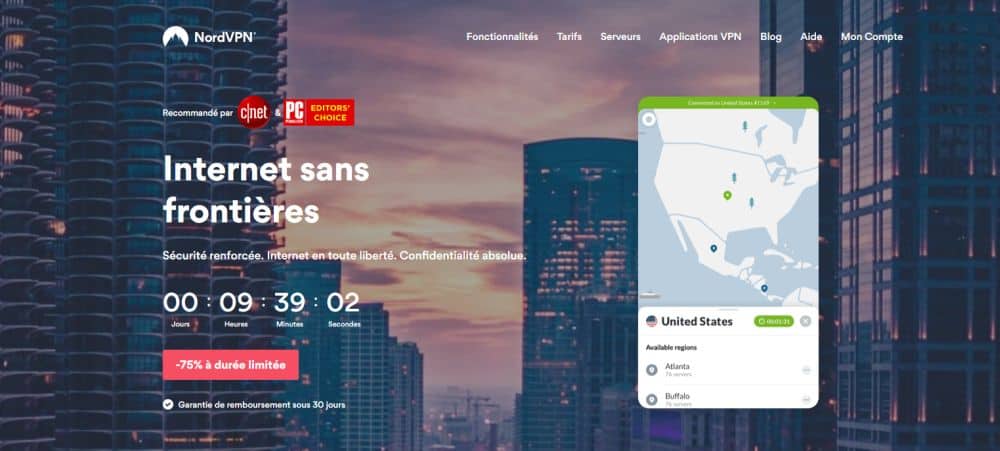
Si c’est la plus haute sécurité que vous recherchez, alors nous vous recommandons le service NordVPN. En plus du cryptage fort et de la politique de non journalisation qui sont standard dans l’industrie, NordVPN a des caractéristiques de sécurité supplémentaires comme le double cryptage pour vous garder aussi sûr que possible. Les connexions sont suffisamment rapides pour tous vos besoins et le réseau de serveurs est impressionnant, avec plus de 5 700 serveurs dans plus de 60 pays différents.
Il y a une application pour l’iPhone ainsi que des logiciels disponibles pour Windows, Mac OS, Linux, iOS, Chrome OS, Android et Windows Phone, plus une extension de navigateur Chrome.
Comment installer l’application NordVPN pour iPhone
Si vous voulez installer le NordVPN sur votre iPhone, vous pouvez suivre nos instructions écrites ci-dessous :
- Ouvrez votre navigateur et allez sur https://nordvpn.com/
- Allez dans Mon compte, puis entrez votre adresse électronique et votre mot de passe et cliquez sur Connexion
- Ceci vous amènera à votre profil. Cliquez maintenant sur la zone de téléchargement
- Trouvez la section iOS et cliquez sur Application. Sinon, allez directement à la page de l’app store avec ce lien : https://itunes.apple.com/us/app/nordvpn-worlds-most-advanced/id905953485?ls=1&mt=8
- Touchez le bouton carré bleu OBTENIR, puis touchez-le à nouveau lorsqu’il indique INSTALLATION. Vous devrez peut-être entrer votre code d’accès ou votre ID tactile pour continuer.
- Attendez un moment pour que l’application s’installe. Une fois l’installation terminée, le bouton qui disait précédemment INSTALLER dira maintenant OUVRIR. Ouvrez votre nouvelle application en appuyant sur ce bouton.
- Vous pouvez maintenant utiliser l’application NordVPN
Comment configurer et utiliser l’application NordVPN pour iPhone
- Une fois que vous avez ouvert NordVPN et que vous vous êtes connecté, vous verrez l’écran d’accueil, qui vous montre une carte avec les emplacements possibles des serveurs auxquels vous pourriez vous connecter.
- La première chose que vous voudrez faire est de vous connecter à votre compte. Tapez sur l’icône de l’utilisateur dans le coin supérieur gauche, puis sur Connexion. Entrez vos informations d’identification pour continuer.
- Maintenant que vous êtes connecté, essayez d’utiliser la fonction Connexion rapide en appuyant sur le bouton au bas de l’écran d’accueil. Vous serez invité à accorder à l’application la permission de continuer. Autoriser, puis entrez votre code d’accès ou votre Touch ID. Cette fonction évaluera les performances des serveurs situés à proximité de vous et choisira automatiquement le plus rapide pour vous.
- Vous pouvez également appuyer sur la Liste dans le coin inférieur droit de l’écran d’accueil pour choisir manuellement un serveur national ou l’un des serveurs spécialisés de NordVPN : Anti DDoS, Serveurs IP dédiés, Onion sur VPN ou P2P.
- Quel que soit le serveur que vous choisissez, vous devrez confirmer votre choix et vous y connecter en appuyant sur le bouton on/off.
- Attendez un instant que la connexion soit établie. Une fois que le bouton marche/arrêt devient vert, vous savez que votre VPN est actif et que votre iPhone est protégé
3. IPVanish
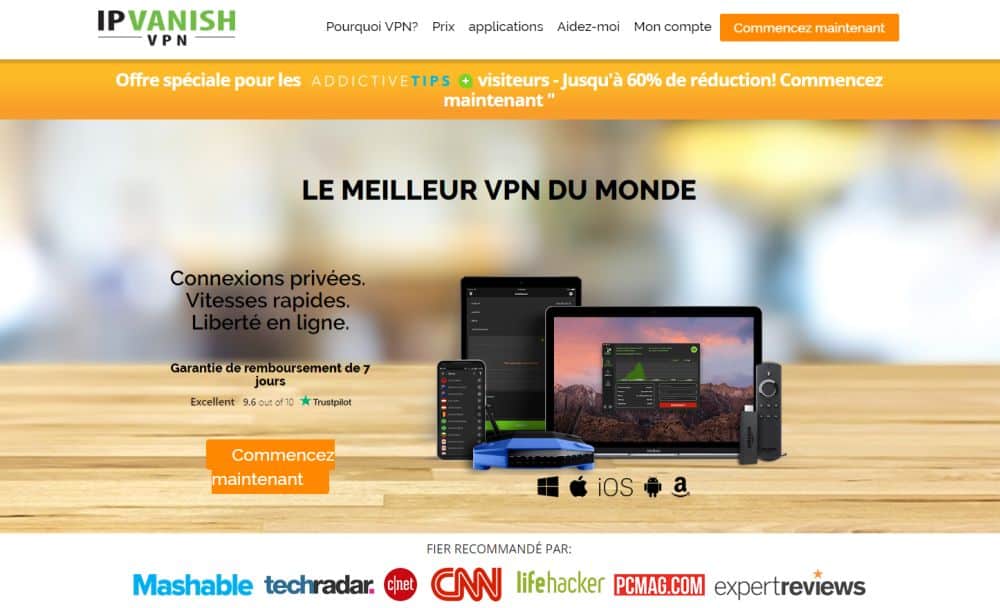
Si vous voulez un VPN qui couvre toutes les bases : sécurité, vitesse et flexibilité, alors vous devriez jeter un coup d’oeil à IPVanish. Ce fournisseur est connu pour ses vitesses de connexion ultra-rapides et il dispose également d’un vaste réseau de serveurs avec plus de 1 300 serveurs dans plus de 75 endroits dans le monde. La sécurité est forte, avec un cryptage de 256 bits pour garder vos données en sécurité et une politique stricte de non journalisation pour protéger votre vie privée.
IPVanish offre une application iPhone dédiée, plus un support logiciel pour Windows, Mac OS, Android, Linux, Fire TV, Windows Phone, et Chromebook afin que vous puissiez aussi protéger tous vos autres appareils.
Comment installer l’application IPVanish pour iPhone
Pour installer IPVanish sur votre iPhone, vous pouvez suivre les instructions ci-dessous :
- Allez sur l’App Store
- Utilisez la fonction de recherche pour rechercher IPVanish
- Trouvez l’élément IPVanish VPN : The Fastest VPN et appuyez dessus. C’est celui avec un logo noir et vert avec un P. Sinon, allez directement sur la page de l’app store ici : https://itunes.apple.com/us/app/ipvanish-vpn-the-fastest-vpn/id763638165?mt=8
- Touchez le bouton carré bleu OBTENIR, puis touchez-le à nouveau lorsqu’il indique INSTALLER
- Attendez un moment que l’application s’installe. Une fois l’installation terminée, le bouton qui indiquait précédemment INSTALLER dira maintenant OUVRIR. Vous pouvez maintenant ouvrir l’application en tapant sur ce bouton
- Maintenant l’application IPVanish va s’ouvrir
Comment configurer et utiliser l’application IPVanish pour iPhone
- La première fois que vous ouvrez l’application, il vous sera demandé si vous voulez accepter les notifications d’IPVanishVPN. Cliquez sur Autoriser
- Maintenant, vous verrez un écran de connexion. Entrez votre nom d’utilisateur et votre mot de passe, puis cliquez sur Connexion.
- Lorsque vous utilisez l’application pour la première fois, vous verrez un tutoriel. Cliquez sur Commencer le tutoriel pour voir la visite guidée ou sur Sauter le tutoriel si vous savez déjà comment utiliser le logiciel
- Le tutoriel vous montrera les principales fonctionnalités de l’application et comment l’utiliser. Nous recommandons aux utilisateurs débutants de le parcourir
- Après le tutoriel, vous serez amené à votre écran d’accueil IPVanish. Dans la moitié inférieure de votre écran, vous verrez vos préférences de connexion rapide
- Cliquez sur le pays, la ville ou le serveur pour choisir le serveur auquel vous serez rapidement connecté lorsque vous vous connecterez. Vous pouvez maintenant appuyer sur Se Connecter et vous serez connecté au VPN
- Lorsque vous cliquez sur connecter, vous verrez un iOS vous avertir que le VPN veut ajouter des configurations VPN. Cliquez sur Autoriser. Vous devrez peut-être entrer le code d’accès de votre appareil ou utiliser votre Touch ID pour confirmer
- Maintenant vous verrez un graphique de votre activité VPN et le bouton en bas deviendra rouge et dira maintenant Déconnecter. Cela signifie que votre VPN est opérationnel
- Pour vous connecter à un serveur dans un autre pays, cliquez sur l’icône en forme de broche grise en haut à gauche pour faire apparaître le menu, puis allez dans Serveur. Cela ouvre une liste de serveurs disponibles que vous pouvez rechercher ou filtrer à l’aide des icônes spyglass et filtres en haut à droite de l’écran. Cliquez sur le nom de n’importe quel serveur pour vous y connecter
- Pour modifier vos paramètres afin qu’ils soient toujours protégés par IPVanish, allez dans Paramètres (la petite icône en forme de roue dentée dans le coin supérieur droit), puis faites défiler vers le bas jusqu’à Avancé et cliquez sur A la demande. Vous verrez trois choix qui dictent le comportement du VPN. Pour l’instant, il suffit de basculer le bouton à côté de Activé pour obtenir la protection toujours active que vous recherchez, ou simplement de la laisser tranquille selon votre préférence.
- Maintenant votre VPN est en marche et protégera votre iPhone
Conclusion
Un VPN est important pour tous les utilisateurs d’Internet, mais surtout pour les utilisateurs d’iPhone qui sont susceptibles de se connecter fréquemment aux réseaux Wi-Fi publics lorsqu’ils sont en déplacement. Nous avons partagé les informations d’installation et de configuration de trois de nos VPN préférés sur l’iPhone : ExpressVPN, IPVanish et NordVPN. Tous ces services vous permettront de rester en sécurité et protégé, que vous soyez en voyage et que vous utilisiez des réseaux Internet inconnus, ou que vous soyez à la maison et que vous souhaitiez garder votre navigation privée.
Si vous avez des problèmes pour configurer ces VPN sur votre iPhone, alors envoyez-nous un commentaire ci-dessous et nous ferons de notre mieux pour vous aider !
Si vous avez besoin d'un VPN pour un court instant en voyage par exemple, vous pouvez obtenir gratuitement notre VPN le mieux classé. NordVPN inclut une garantie de remboursement de 30 jours. Vous devrez payer l'abonnement, c'est un fait, mais il permet un accès complet pendant 30 jours et ensuite vous annulez pour un remboursement complet. Leur politique d'annulation sans poser de questions est à la hauteur de son nom.
